Kanāla rediģēšana lietojumprogrammā Microsoft Teams
Grupu īpašnieki un noteikti grupas dalībnieki var rediģēt kanāla informāciju, piemēram, kanāla nosaukumu un aprakstu. Viņi var arī ieteikt kanālus citiem grupas dalībniekiem.
Kanāla pārdēvēšana
Varat pārdēvēt kanālu, lai tam piešķirtu jēgpilnāku nosaukumu, kas labāk atspoguļo tā mērķi. Tas var būt īpaši noderīgi noklusējuma kanālam "Vispārīgi", kas tiek izveidots katrai jaunai grupai.
Piezīme.: Tikai grupu īpašnieki var pārdēvēt kanālu "Vispārīgi".
Lai pārdēvētu kanālu, veiciet tālāk norādītās darbības.
-
Datora programmā Teams naviģējiet uz komandu, kurā ir kanāls, ko vēlaties pārdēvēt.
-
Norādiet uz atklāt, pēc tam atlasiet

-
Atlasiet Pārdēvēt kanālu

-
Zem kanāla nosaukuma ievadiet jauno kanāla nosaukumu.
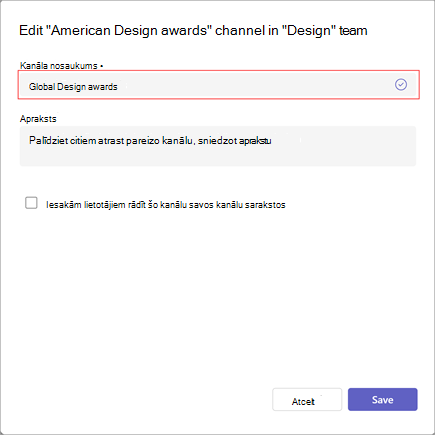
Piezīme.: Jaunajam grupas nosaukumam ir jābūt unikālam, un tajā nedrīkst būt šādas rakstzīmes: / \ : * ? " < > |. Nevienu kanālu nevar pārdēvēt par "Vispārīgi".
-
Atlasiet Saglabāt, lai pārdēvētu kanālu.
Padoms.: Ja nevarat pārdēvēt kanālu, pārliecinieties, vai esat kanāla vai grupas īpašumtiesības vai jums ir pareizās atļaujas. Ja joprojām rodas problēmas, sazinieties ar IT nodaļu, lai saņemtu palīdzību.
Pārdēvētais kanāls tiks parādīts visās Teams daļās, tostarp kanālu sarakstā, meklēšanas un filtrēšanas rezultātos, kā arī SharePoint vietnēs un pa paziņojumiem.
Atjaunināt kanāla aprakstu
Arī kanālos, kas nav "Vispārīgi", grupu īpašnieki vai grupas dalībnieki (ar nepieciešamajām atļaujām) arī var atjaunināt kanāla aprakstu. "Vispārīgajiem" kanāliem ir tāds pats apraksts kā viņu grupai.
Vispirms naviģējiet uz kanālu, kuru vēlaties atjaunināt, pēc tam:
-
Norādiet uz kanālu, lai atklātu papildu opcijas,

-
Atlasiet Vairāk opciju


-
Dodieties uz Iestatījumi>Kanāla informāciju. Pēc tam sadaļā Rediģēt kanāla nosaukumu un aprakstu atlasiet Rediģēt.
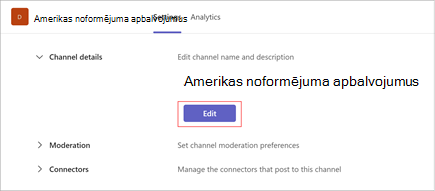
-
Ierakstiet jaunu aprakstu.
-
Atlasiet Saglabāt , lai atjauninātu aprakstu.
Kanāla ieteikšana
Piezīme.: Daži tālāk detalizētie līdzekļi ir pieejami kā daļa no publiskā priekšskatījuma programmas, un pirms to publiskas izlaides var tikt veiktas turpmākas izmaiņas. Lai piekļūtu šim un citiem gaidāmajiem līdzekļiem, pārslēdzieties uz Teams publisko priekšskatījumu.
Kad grupas dalībnieki var izveidot standarta kanālu (nevis koplietotu kanālu), grupu īpašnieki var ieteikt līdz pat 10 kanāliem. Ieteicamie kanāli rāda atzīmi "ieteicams", kad grupai pievienojas jauni dalībnieki.
Lai ieteiktu esošu kanālu
-
Dodieties uz kanālu, kuru vēlaties ieteikt, pēc tam atlasiet Papildu opcijas


-
Dodieties uz Iestatījumi>Kanāla informāciju. Pēc tam sadaļā Rediģēt kanāla nosaukumu un aprakstu atlasiet Rediģēt.
-
Sadaļā Apraksts atlasiet Ieteikt, lai lietotāji šo kanālu rādītu savos kanālu sarakstos.
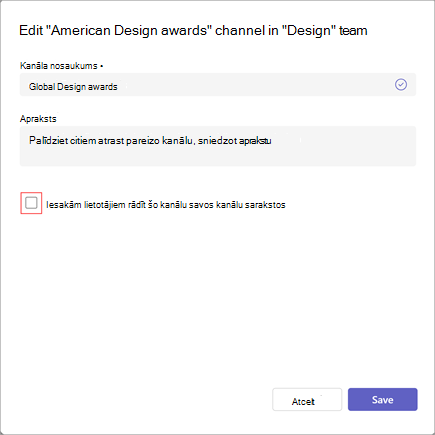
-
Atlasiet Saglabāt , lai atjauninātu aprakstu.
Piezīme.: Vienmēr tiks ieteikts pirmais grupas kanāls vai esošs vispārīgās informācijas kanāls.
Lai mainītu kanāla nosaukumu, grupas dalībniekiem ir jāizmanto datora vai tīmekļa lietojumprogramma.
Ja esat grupas dalībnieks, pieskarieties pie Teams , dodieties uz komandas nosaukumu un pieskarieties pie Papildu opcijas.
Pēc tam pieskarieties pie Pārvaldīt kanālus> pie Papildu opcijas blakus kanāla nosaukumam.
Visbeidzot pieskarieties pie Pārvaldīt kanālu, lai rediģētu kanāla informāciju. Pieskarieties atzīmei, lai saglabātu.
Saistītās tēmas
Standarta, privātā vai kopīgota kanāla izveide lietojumprogrammā Microsoft Teams










